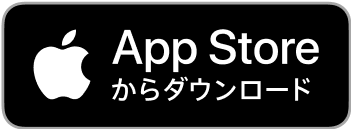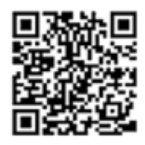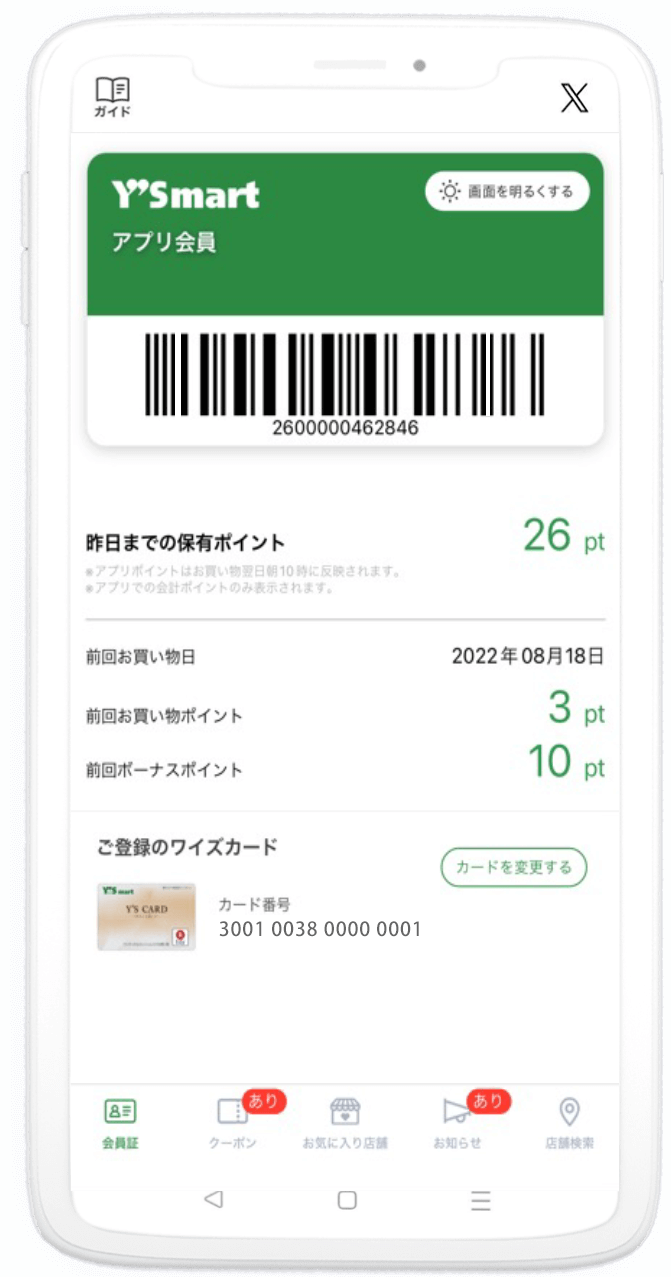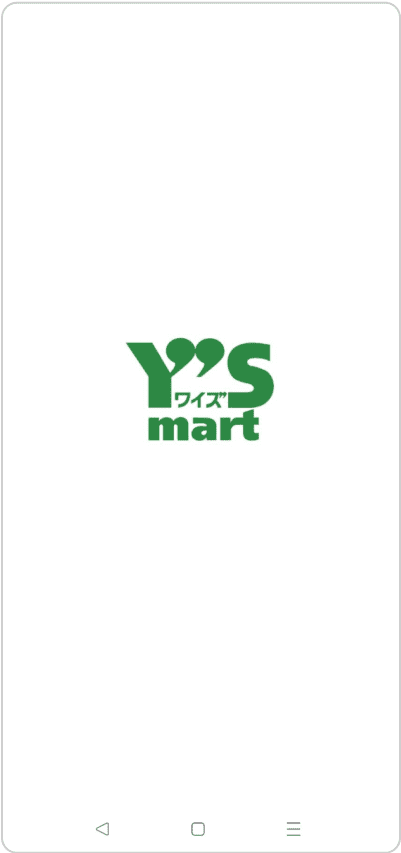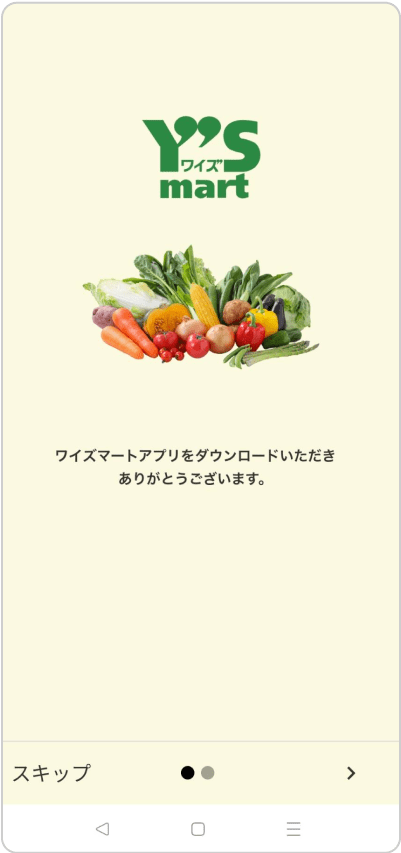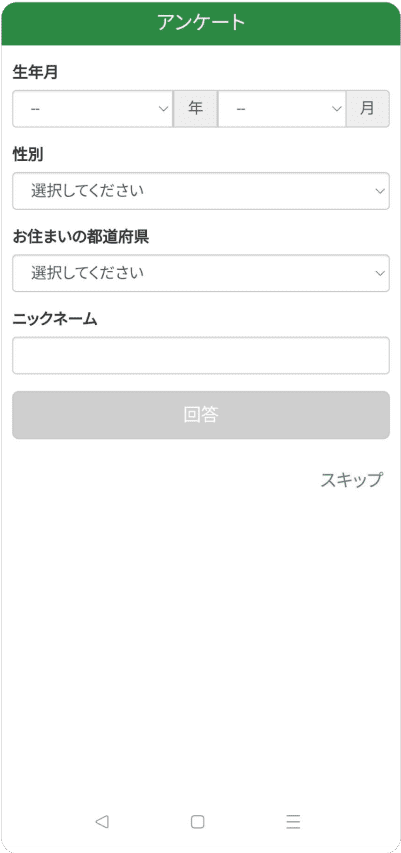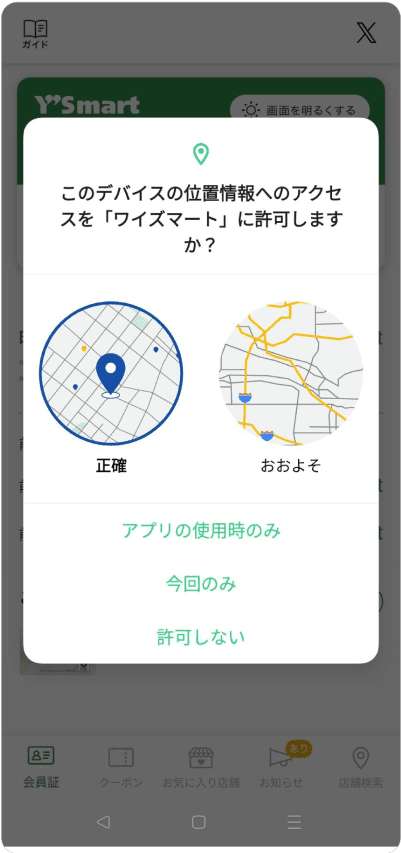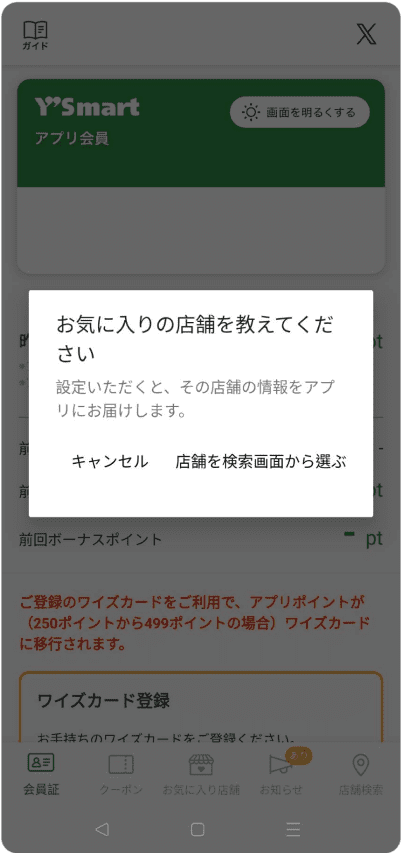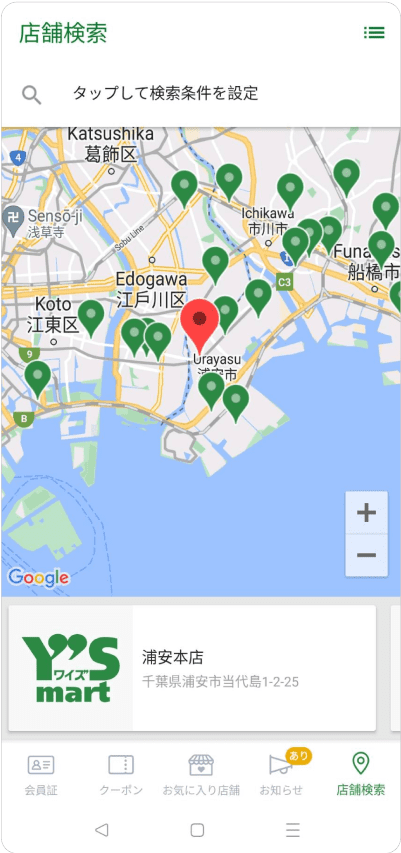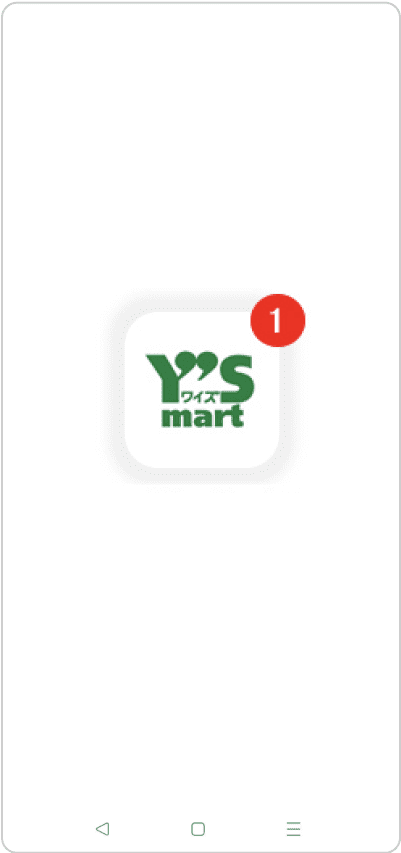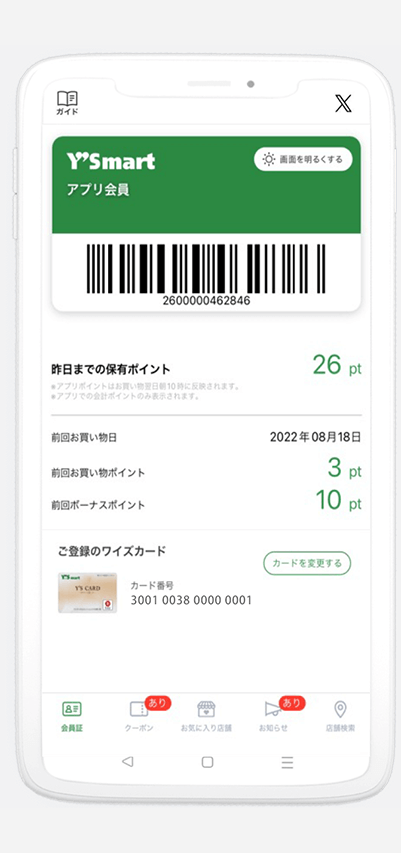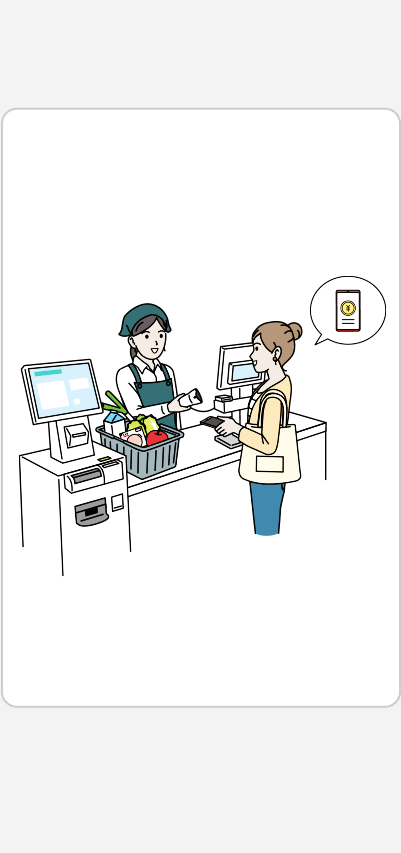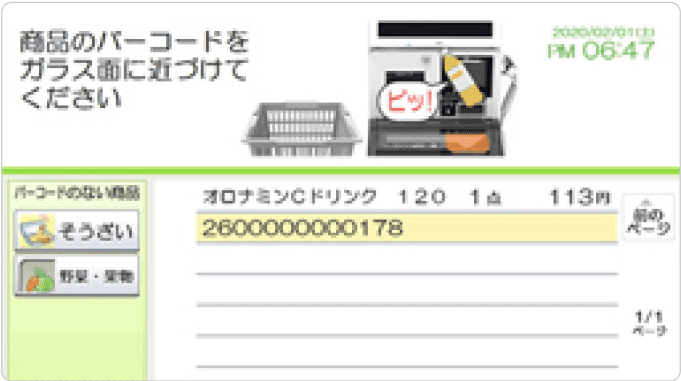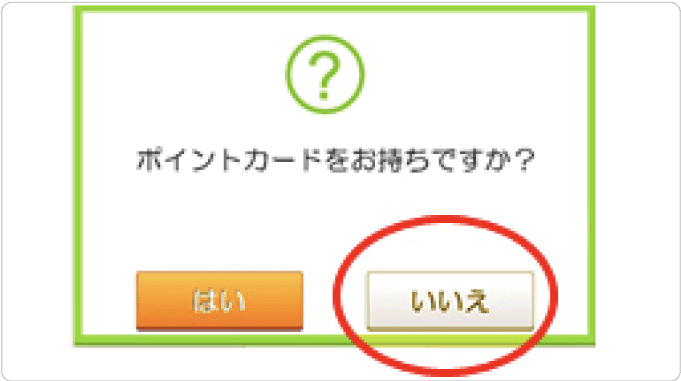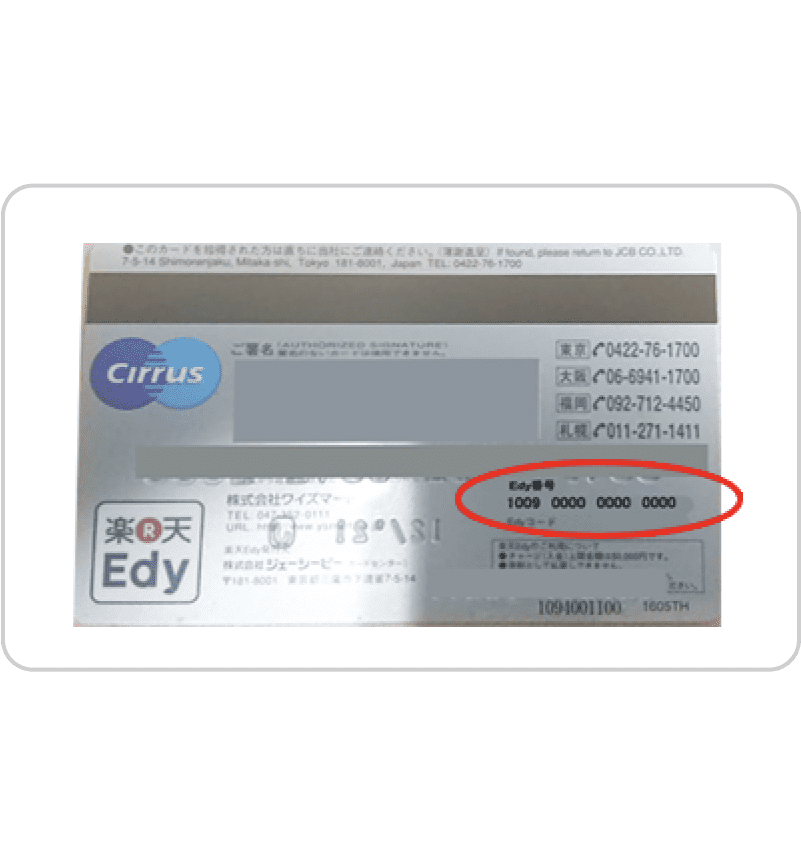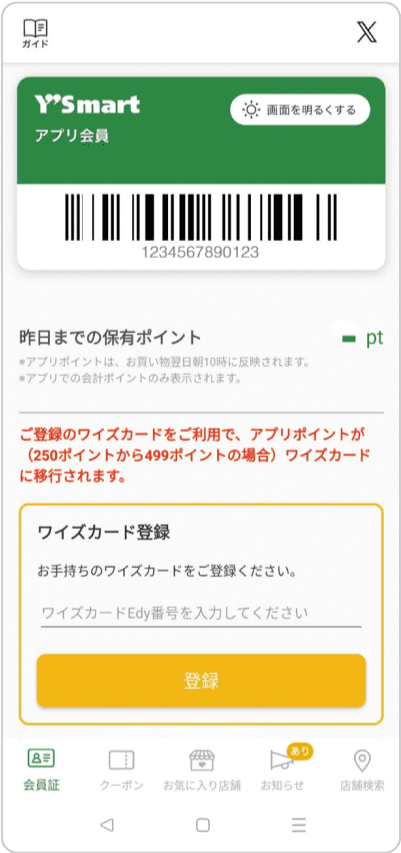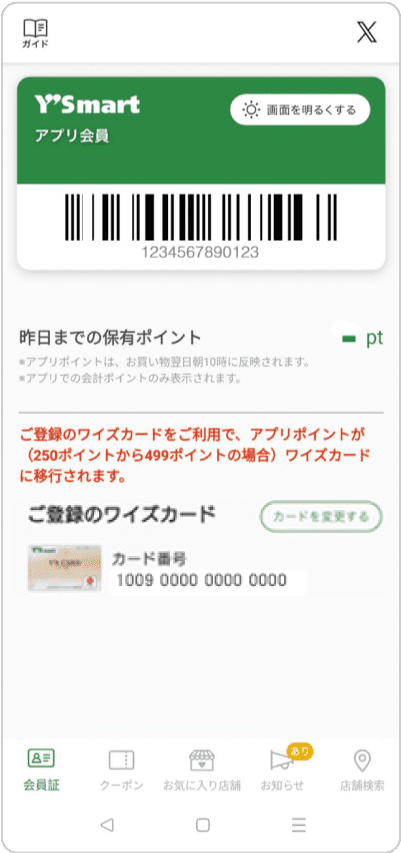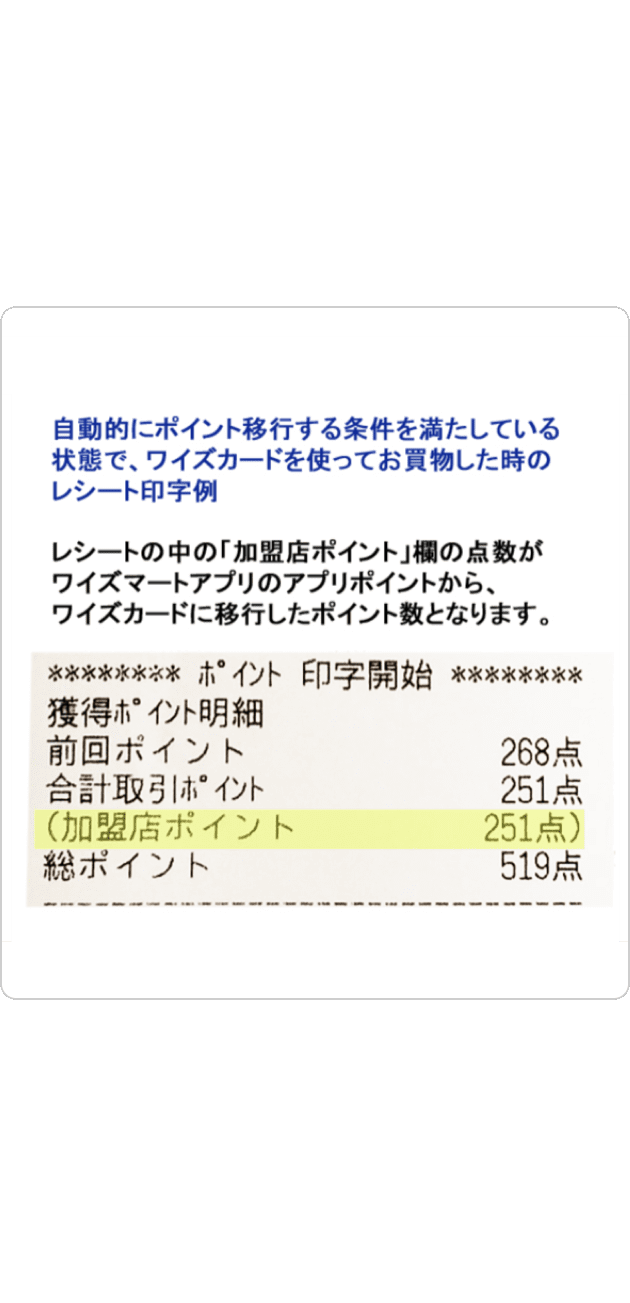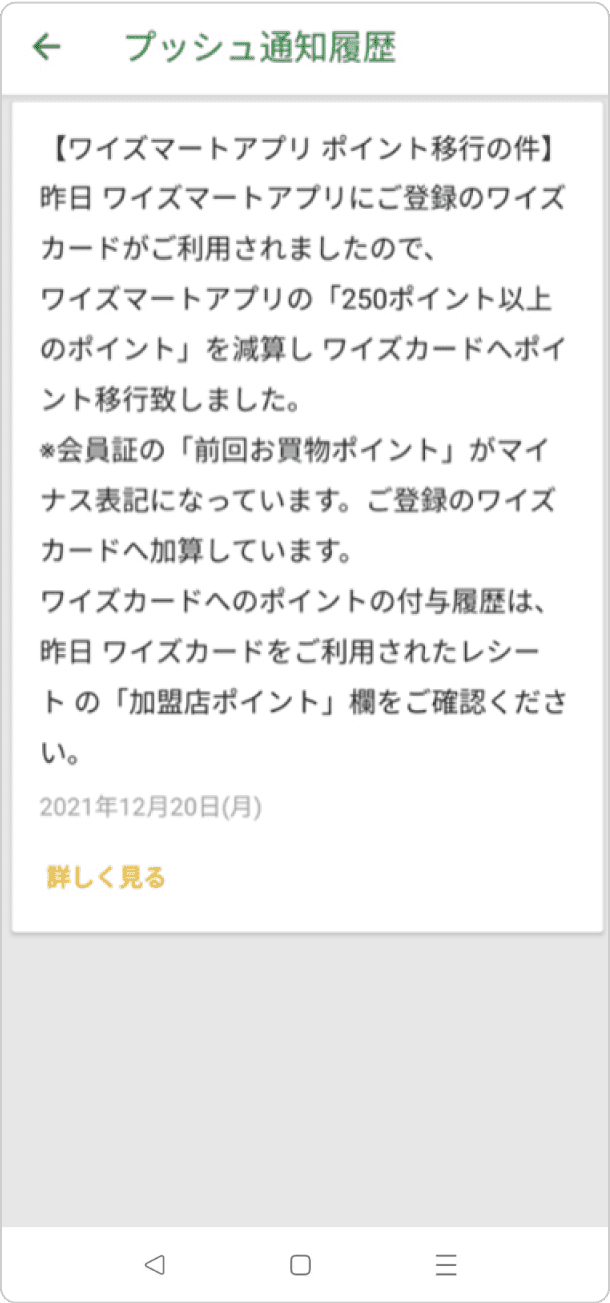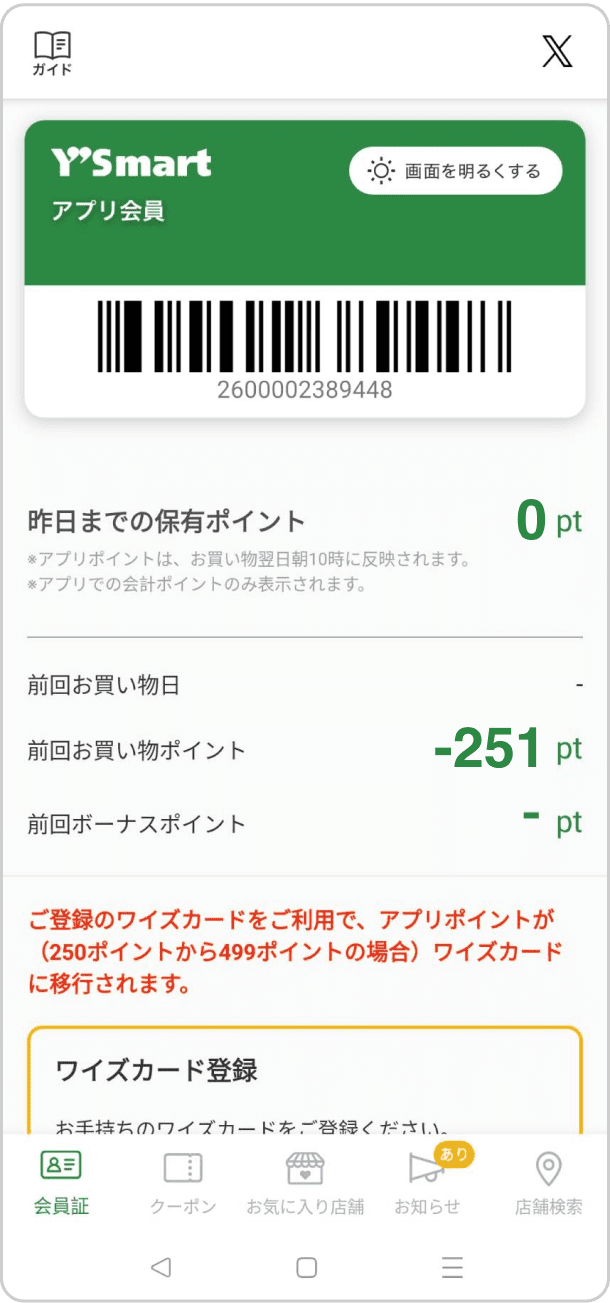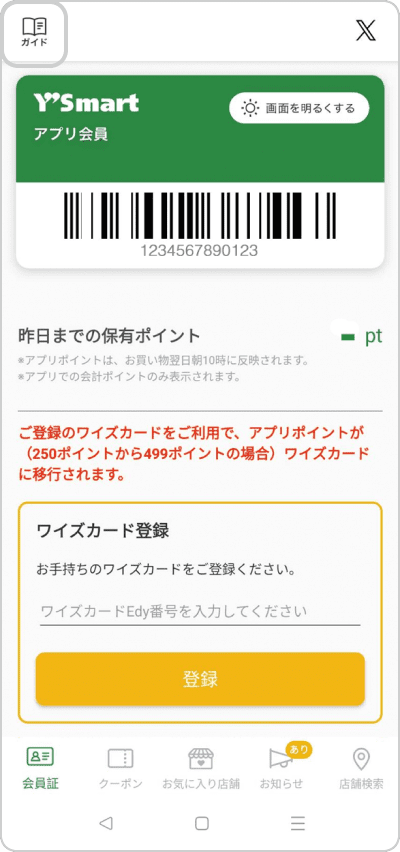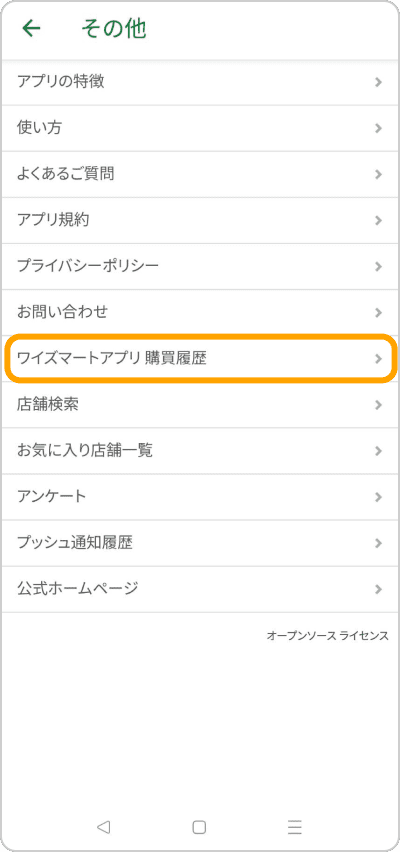ワイズマートのポイントをアプリで管理!

ワイズマートアプリのお申し込みには、お名前、ご住所などの登録も必要ありません。
また、ワイズカードを既にお持ちのお客様も、このアプリを登録しておくことで、
カードをお忘れになったときもアプリにポイントを貯めておき、
後でワイズカードにポイントを移すことも可能です!
※アプリをご利用いただけない場合があります。
詳しくはこちらをご確認ください。
ワイズアプリの機能・特徴
ワイズアプリ会員証画面
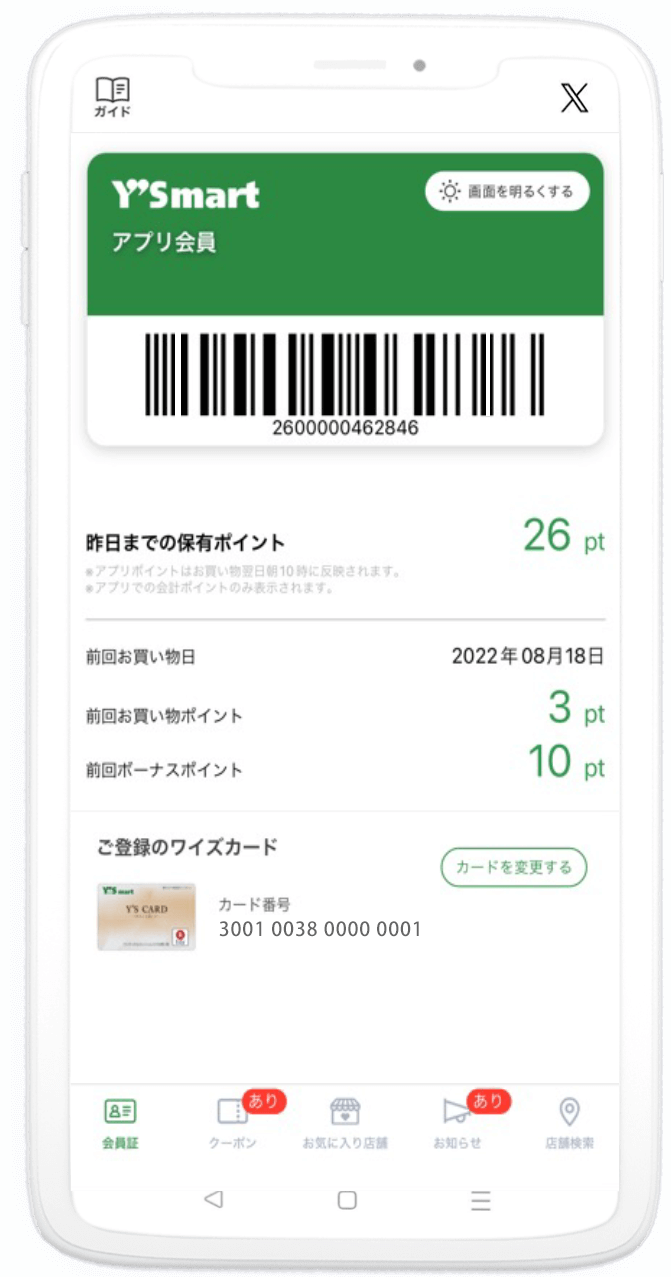
ワイズマートアプリの会員証画面には、
会員番号を示すバーコードが表示されます。
バーコードの下に、昨日までのお買い物で
貯まったポイントが表示されます。
当日のお買い物で得たポイントは、翌日の朝10時以降に加算されます。
ワイズマートアプリにワイズカードを登録しておくと便利な機能があります。
登録方法はこちらを確認ください。
ワイズマートアプリ 購買履歴
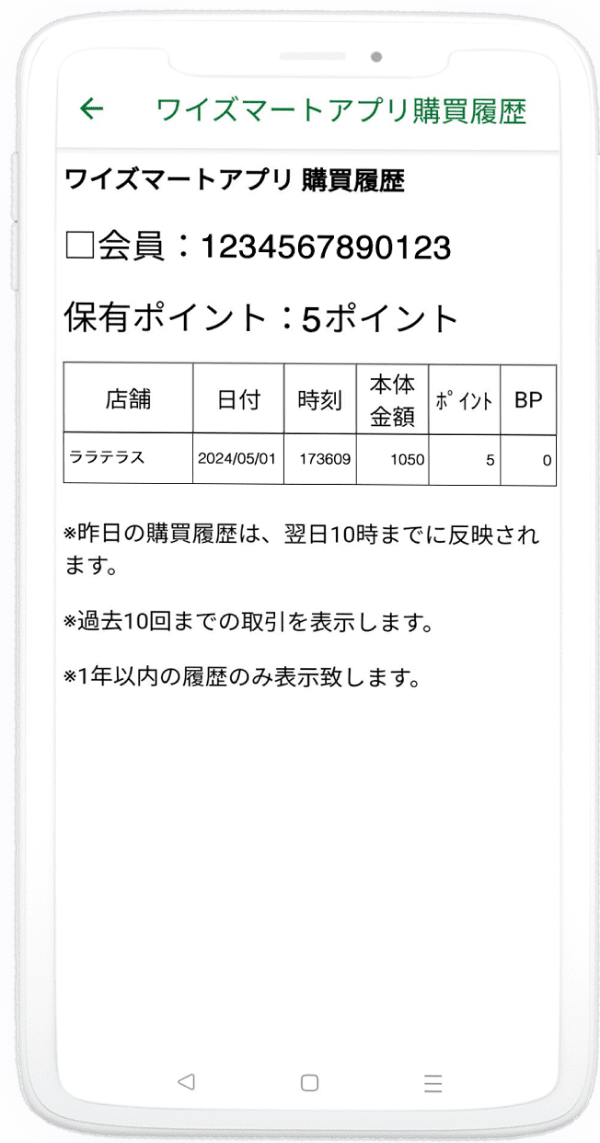
ワイズマートアプリ購買履歴で、直近10回分のご利用履歴をご覧いただけます。
表示される内容は下記になります。
・店舗
・日付
・時刻
・お買い物合計金額
・付与ポイント
・ボーナスポイント
をご確認ください。
初回アプリ起動時
ワイズマートアプリをインストールして、起動した初回だけ、いつもと違う手順となります。
ポイントの貯まり方
ワイズマートアプリは、ワイズカードを持っていなくても、お買い物ポイントが貯まります。
ワイズカードをお持ちのお客様は、アプリ上にワイズカードを登録しておくと便利なことがあります!
例えば、「ワイズカードを自宅に忘れてポイントが付かない!」といったことはありませんか?
そんな時、 スマホのワイズマートアプリがあれば、アプリにポイントを貯めておいて、後日、 ワイズカードにポイントを移すといったことも可能となります。
※詳しくは、ポイントがワイズカードに移行するタイミングをお読みください。
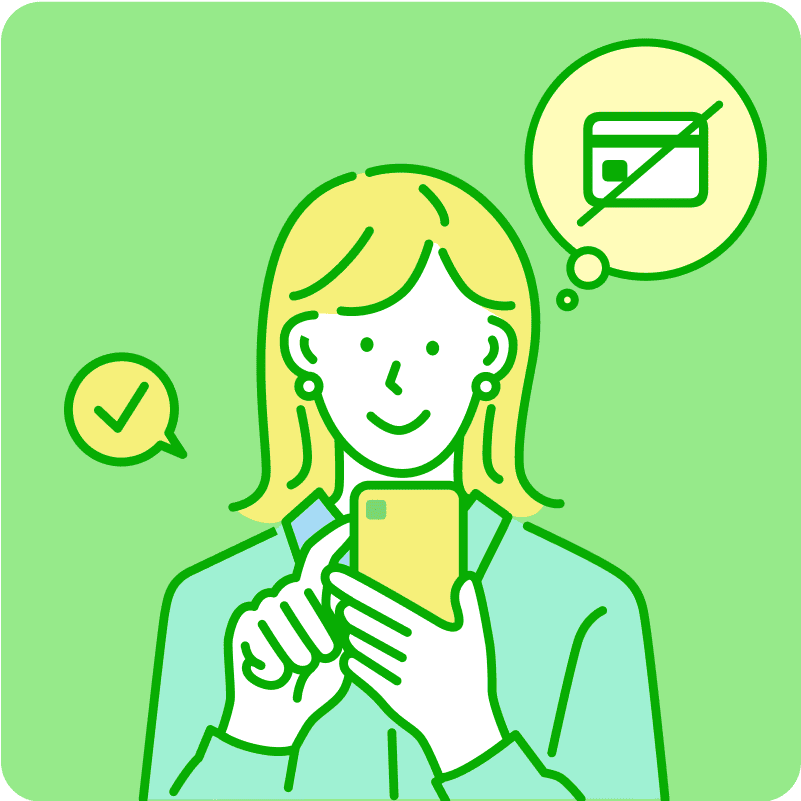
1.通常レジを利用する場合
下記の場合は、スマートフォンに表示されるアプリ会員証のバーコードを店員にご提示下さい。
・通常レジ(商品スキャンから、お会計の金銭受渡し)
・セミセルフレジ(商品スキャンは店員が行い、お会計はお客様にて実施して頂く)
2.フルセルフレジ
(はやレジ)を利用する場合
フルセルフレジ (はやレジ)の場合は、 ワイズマートアプリ会員証をお客様ご自身で、レジのハンドスキャナーで、スキャンしていただきます。
ポイントの反映と付き方について
当日のお買い物で付いたポイントは、レシートには印字されません。翌日の朝10時以降に加算されます。
ワイズマートアプリにも、ボーナスポイントが付きます。但し、ワイズカードとワイズマートアプリを同時に使用した場合は、ワイズカードに付き、ワイズマートアプリには付きません。
ポイントの貯まり方
ワイズマートアプリには、アプリ専用のお得なクーポン券が下記2種類あります。
・500円引お買い物クーポン券:500ポイント貯まったときに、500円引きのお買い物クーポンが自動で発券されます。ポイント達成した日の翌日の朝10時に発券されます。
お釣りは出ませんので、合計500円以上のお買い物でご利用ください。
・その他クーポン券:不定期に発券されるクーポン券も予定しております。楽しみにお待ちください。
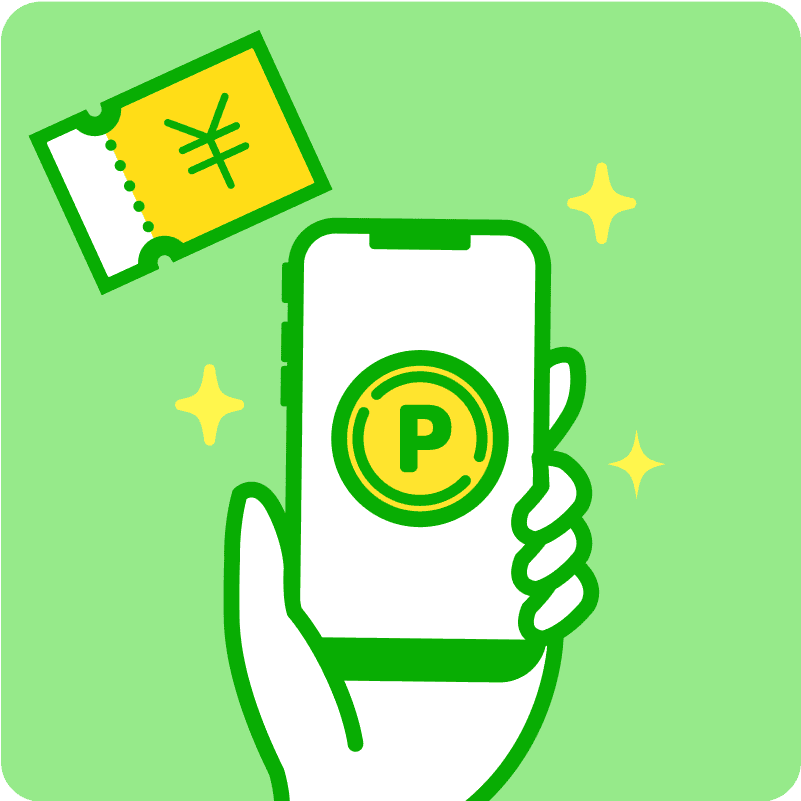
利用手順
手順①~④は、 お客様ご自身で行って下さい。
手順⑤は、スタッフまでお声がけ下さい。
ワイズカードの登録
ワイズカードをお持ちのお客様は、ワイズマートアプリにカード番号(Edy番号)を登録することで、貯まったアプリポイントをワイズカードに移すことが出来るようになります。アプリへの登録は、いつでも出来ます。
-
ワイズマートポイントカード

-
ワイズマートJCBカード

-
ワイズマートVISAカード

登録手順
アプリとワイズカードの連携について
「ワイズカードの登録」は、ワイズカードとワイズマートアプリの自動連動ではありません。貯まったアプリポイントを、ワイズカードに移動するために必要な作業となります。
ポイントがワイズカードに移行するタイミング

アプリにワイズカードを登録しておくだけで、アプリポイントが250ポイント以上溜まっている状態で、ワイズカードをご利用頂くと、自動的にポイントが移行されます。
-

Edy登録済のアプリに250ポイント以上になっています
-

ワイズカードを利用します。
-

アプリのポイントが自動的にワイズカードに移行されます。
500円引きのお買物クーポン券が欲しい場合
アプリポイントが500ポイントを超えるまで、ワイズカードはご利用しないでください。(500ポイント貯まったときに、500円引きのお買い物クーポンが自動で発券されます。)
ポイントが移行された時の確認
下記3つの方法があります。
よくある質問
-
ワイズマートアプリで何が出来ますか?
ワイズマート、ワイズマートディスカ、ワイズディスカ各店でお買い物の際にワイズマートアプリ(アプリ会員の会員証バーコード)のご提示で、アプリポイントが貯まります。
※アプリポイントは、翌日10時以降にアプリ画面からご確認いただけます。その他、チラシや店舗からのお得な情報が確認出来ます。 -
ワイズマートアプリを利用するのに、料金はかかりますか?
ワイズマートアプリは無料でご利用いただけます。アプリのダウンロード、ご使用時の通信料は、お客様のご負担となります。
-
既にワイズカードを持っている場合、アプリの会員証を利用することは出来ますか?
ワイズマートアプリに、お持ちのワイズカードのEdy番号を登録することが出来ます。(Edy番号は、カード裏面にある16桁の番号です)
例えば、ワイズカードをお忘れになられた場合も、ワイズマートアプリでポイントを貯めることが出来ます。後日、店内設置のキオスク端末から、ワイズカードへポイントを移すことが出来ます。(アトレ川崎店を除く。詳しくは、1-Q6をご覧ください。)
尚、ワイズカードとワイズマートアプリの併用は出来ません。 -
ワイズマートアプリのインストールもしましたが、ワイズカードも欲しいです。
各店舗のレジ(アトレ川崎店を除く)で、ワイズカードの受付を行っております。
お申し込み書に必要事項をご記入の上、ワイズカード発行手数料200円(税込)をお支払いください。ワイズカードは、その場でお渡しいたします。 -
ワイズカードのEdy番号が変更になった場合、ワイズマートアプリに再登録する必要はありますか?
例えば、ワイズカードを紛失されたり、破損されて再発行する場合や、ワイズマートの提携クレジットカードが更新され新しいカードになった時に、Edy番号が変わります。
その場合は、ワイズマートアプリ上に登録されているEdy番号を変更してください。ワイズマートアプリのみをご利用の場合は、Edy番号のご登録は不要です。 -
通知をオフにするには、どうしたら良いですか?
① iPhoneの場合:
「端末の設定」⇒「通知」からワイズマートアプリを選択します。
次に「通知を許可」をオフにします。
② Androidの場合:
「設定」⇒「アプリと通知⇒「ワイズマート」を選択します。
「通知」⇒「通知を表示」をオフにします。 -
機種変更する場合は、どうしたら良いですか?
機種変更前のアプリ会員番号をメモに控えてください。
機種変更後にアプリをインストール後に振られる新しいアプリ会員番号と以前の会員番号をこちらまでご連絡ください。 -
スマートフォンの画面に覗き防止シールが貼られていたり、画面が破損している場合も使えますか?
レジにて会員バーコードが読み取れない場合は、使えません。
次のような場合、ワイズマートアプリにポイントが付きません。ワイズカードへのご入会をお勧めいたします。
(1)反射防止&覗き見防止シールを貼っているか、その機能のアプリを起動している場合
(2)スマホの画面の明るさが暗く抑えられている場合
(3)スマホの画面が損傷している場合 -
使える端末を教えてください
iPhone、Android端末でお使いいただけます。
-
ワイズマートアプリの反応が遅い時があります。どうしたら宜しいですか?
店内のFree Wi-Fiをご利用の場合、時間帯によってWi-Fi回線が集中し、繋がり難くなっている可能性があります。Wi-Fi接続を切断し、キャリアのインターネット接続に切り替えてみてください。
-
ワイズマートアプリのアプリポイントと、ワイズカードのポイントは合算出来ますか?
ワイズカードからワイズマートアプリへのポイント移行は出来ません。
ワイズマートアプリにワイズカードをご登録ください。ワイズマートアプリのポイントが250ポイント以上溜まっている時に、ワイズカードをご利用頂くとワイズカードにアプリポイントが翌日朝に移行(移動)します。(アトレ川崎店を除く)
ワイズカードにポイントが移行された翌日に前回ポイント欄が移行ポイント分マイナス表示されます。
また、アプリポイントは、500ポイントが最大値となっており、500ポイントに達した時点で、自動的に500円引のアプリクーポン券を発行致します。 -
ワイズカードとワイズマートアプリの会員証を両方利用した場合は、両方にポイントが付きますか?
ワイズカードのポイントが優先されます。両方にポイントは付きません。
ワイズマートアプリとワイズカードの違い
ワイズマートアプリ ワイズカード 入会条件 スマートフォンでアプリをダウンロード 入会情報記入後、登録手数料200円が必要 ポイント上限 500ポイントを超えるとアプリクーポン券に自動交換 上限はありません 買い物時の
ポイント利用利用不可 1ポイント1円として利用可能 キャッシュ
バックキャッシュバックはありません 店内のキオスク端末で、いつでもキャッシュバック可能(1回10,000円まで) ワイズマートアプリとワイズカードの同時提示 ポイントは付きません
(ワイズカードへのポイント付加が優先)ワイズカードにポイントが付与されます
(ワイズマートアプリにはポイントは付きません)ポイント移行 ワイズカードへの移行可
(250~499ポイントの範囲で)ワイズマートアプリへの移行はできません 入会条件 ワイズマート
アプリワイズカード スマートフォンでアプリをダウンロード 入会情報記入後、登録手数料200円が必要 ポイント上限 ワイズマート
アプリワイズカード 500ポイントを超えるとアプリクーポン券に自動交換 上限はありません 買い物時の ポイント利用 ワイズマート
アプリワイズカード 利用不可 1ポイント1円として利用可能 キャッシュバック ワイズマート
アプリワイズカード キャッシュバックはありません 店内のキオスク端末で、いつでもキャッシュバック可能
(1回10,000円まで)ワイズマートアプリとワイズカードの同時提示 ワイズマート
アプリワイズカード ポイントは付きません
(ワイズカードへのポイント付加が優先)ワイズカードにポイントが付与されます
(ワイズマートアプリにはポイントは付きません)ポイント移行 ワイズマート
アプリワイズカード ワイズカードへの移行可
(250~499ポイントの範囲で)ワイズマートアプリへの移行はできません -
ワイズマートアプリのポイント(ボーナスポイント含む)は、直ぐに反映されますか?
お買い物の翌日10時に反映されます。
通信環境が不安定な場合や、当社障害時は、反映されない場合があります。その場合は、こちらまでご連絡ください。 -
貯まっているアプリポイントは、どうやって分かりますか?
アプリ会員証にポイントが表示されます。(翌日10時以降に反映)
-
クレジットカードでの支払いも、アプリポイントが付きますか?
タバコ、専売品を除き、本体価格200円毎に1ポイントが付きます。
-
貯まったアプリポイントに有効期限はありますか?
ご利用最終日から、1年以上のご利用が無い場合は、ポイントが失効します。
-
アプリポイントは、どのようにして使えますか?
アプリポイントが500ポイント貯まると、自動的に税込み500円以上のお買い物で、500円引きが可能なアプリクーポン券が発券されます。次回以降のお買い物時にクーポン画面操作でご利用いただけます。
-
500円引きのアプリクーポンに有効期限はありますか?
発行日より、1ヶ月以内にご利用ください。
-
アプリクーポン券は、複数同時に使えますか?
複数枚同時にご利用頂けます。それぞれのアプリクーポン券にご利用条件の記載がございますので、その内容をご確認ください。
-
アプリクーポン券は、おつりが出ますか?
おつりは出ません。値引き額以上のお買上げをお願いします。
-
アプリクーポン券は、利用しているお店以外でも使えますか?
ワイズマート、ワイズマートディスカ、ワイズディスカ各店でご利用いただけます。
-
アプリポイントが500ポイント達成したのに、アプリクーポン券が発券されません。
クーポン券は、500ポイントを達成した日の翌日10時に発券されます。翌日10時になっても発券されない場合は、こちらまでお問い合わせください。
-
アプリポイントが、買い物後のレシートに表示されていません。ポイントは付いていますか?
アプリポイントは、お買上げレシートに表示されません。翌日10時以降にアプリ画面上で、昨日までの合計ポイント数が合算表示されます。通信環境が不安定な場合や当社側の障害時は、反映されない場合があります。
翌日10時になっても合算表示されない場合は、こちらまでお問い合わせください。 -
アプリポイントは、お買い物時にポイントとして使えますか?
アプリポイントはワイズカードと違い、お買い物時に1ポイント=1円としては、ご利用できません。ポイント利用する場合は、ワイズカードにご入会してポイントをワイズカードに移してからご利用ください(アトレ川崎店は除く)。
-
アプリポイントは、ポイント〇倍セールの時も〇倍になりますか?
ワイズマートアプリもワイズカードと同じく、ポイント〇倍の対象商品(タバコなど除く) に反映されます。
※ポイント5倍時には、本体200円のお買い物で5ポイントが付きます(一部除外品有り) -
機種変更の際、ポイントや未使用のアプリクーポンは引き継げますか?
ポイントの引継ぎ対応いたします。アプリクーポンは、引き継ぐことが出来ませんので、機種変更前にご利用ください。
-
その他、分からないことがあるのだけど
こちらまで、ご連絡ください。
-
問い合わせの際に注意する点はありますか?
メールの受信拒否設定をされている場合は、「@ysmart.co.jp」からのメールを受信出来るように変更してください。(詳しい操作方法については、各携帯会社お問い合わせください)
こちらのお問い合わせ窓口では、ワイズマートアプリ関連以外のご質問にはお答え出来ません。 また、お問い合わせ内容により、ご返答までお時間がかかる場合がございます。
その他、ご質問などございましたら、お気軽に下記のお問い合わせフォームよりご質問ください。
私たちは、地域に根付く駅や自宅の最寄りにあるスーパーとして、あなたのお食事(朝食・昼食・夕食)の献立をサポートしたり、ふらっと気軽に立ち寄れるお弁当・お惣菜を、いつでも納得の価格でご提供しています。いざというときに頼れる、安⼼・信頼できる「おうちの冷蔵庫」のような存在を目指しています。
お惣菜をはじめ「美味しい」と思っていただける温かくて美味しい商品の数々をご用意して、あなたの帰りをお待ちしています。
⼩さいながらも他店より好き。帰宅前についふらっと寄りたくなる、台所スペース。それが、ワイズマートの「原点」です。